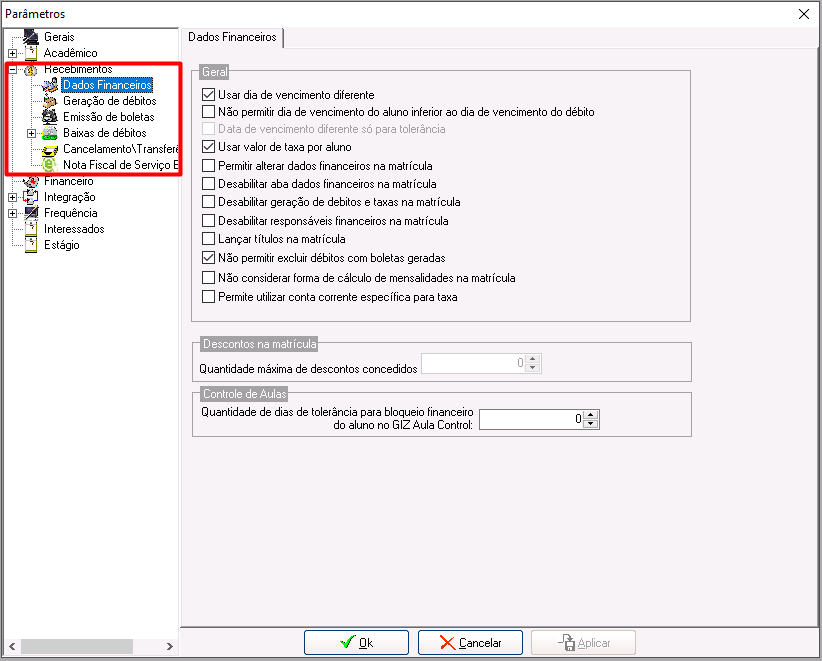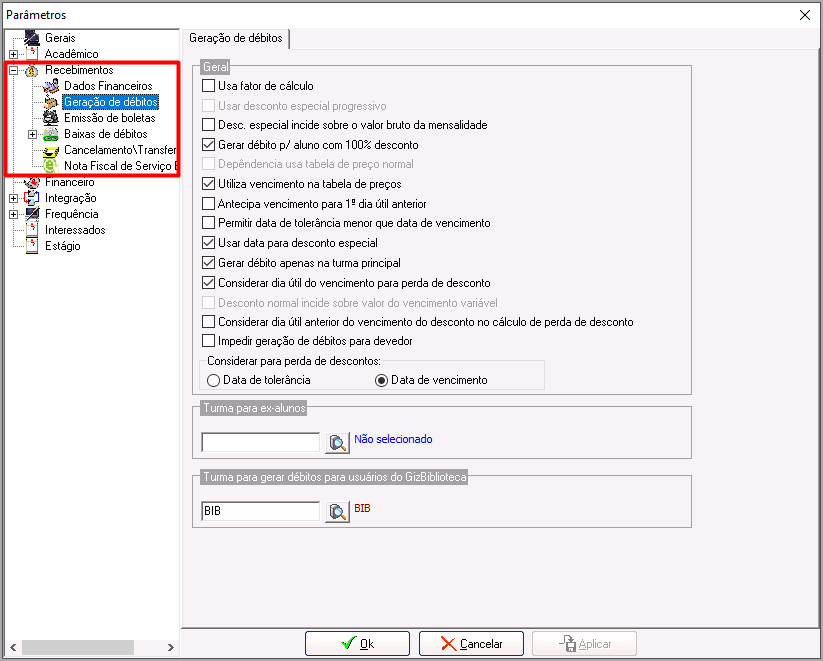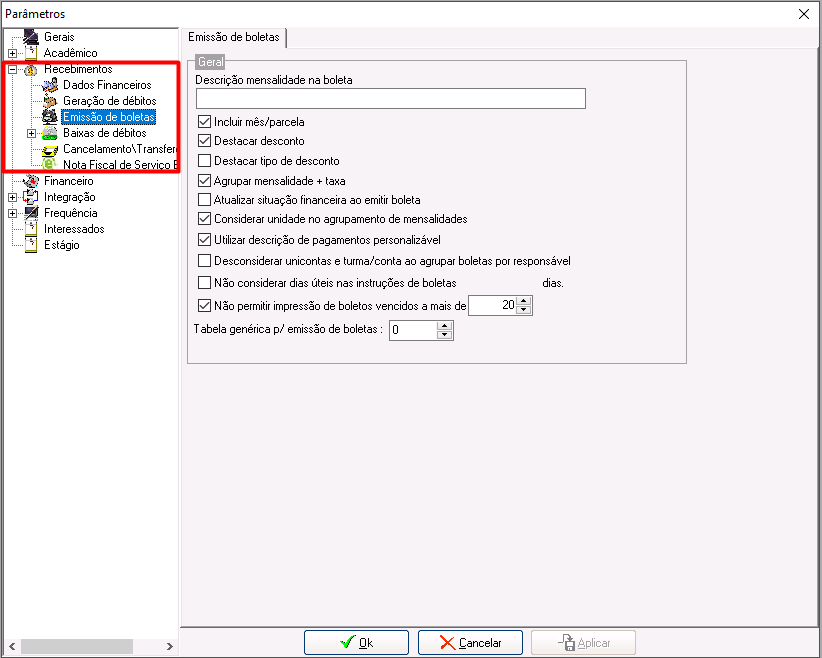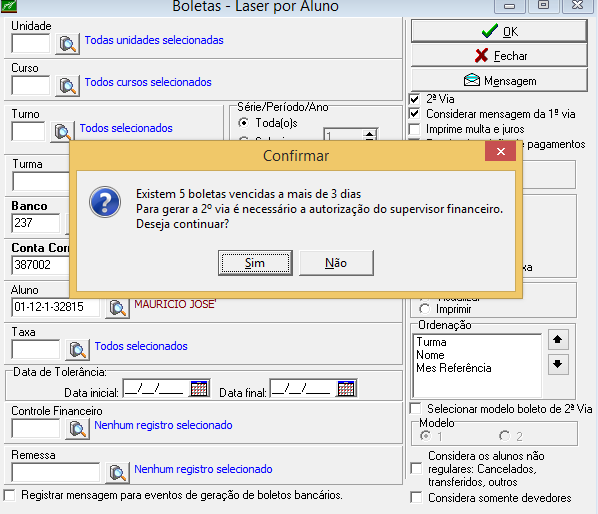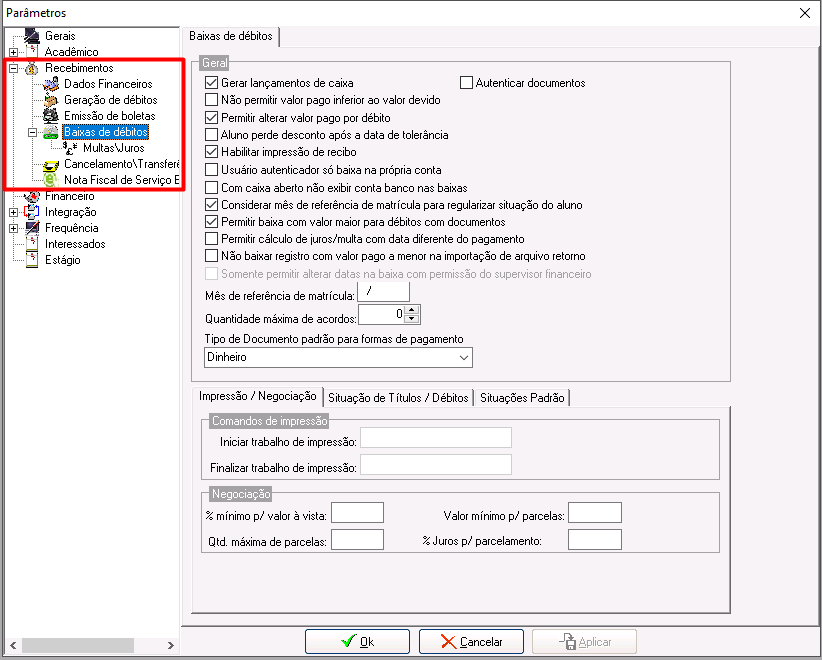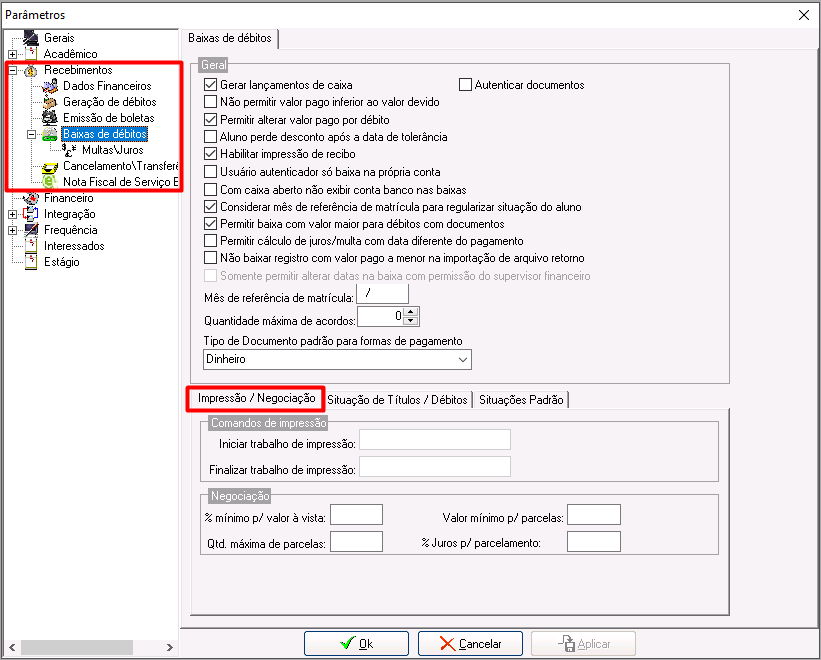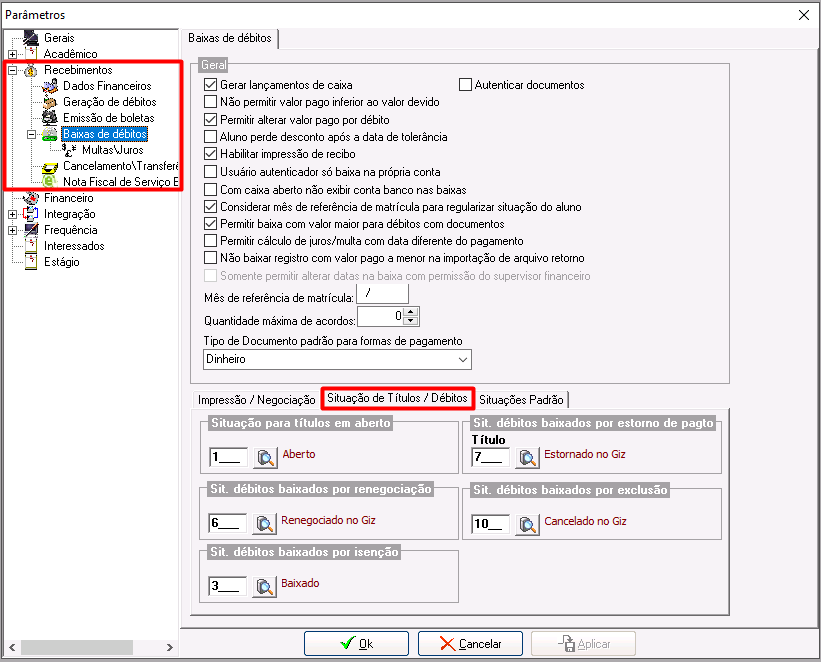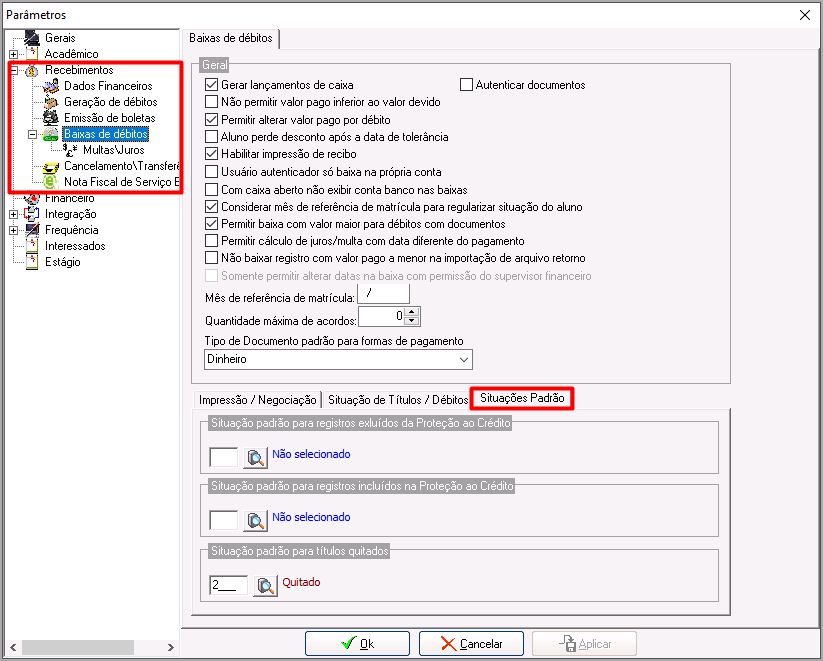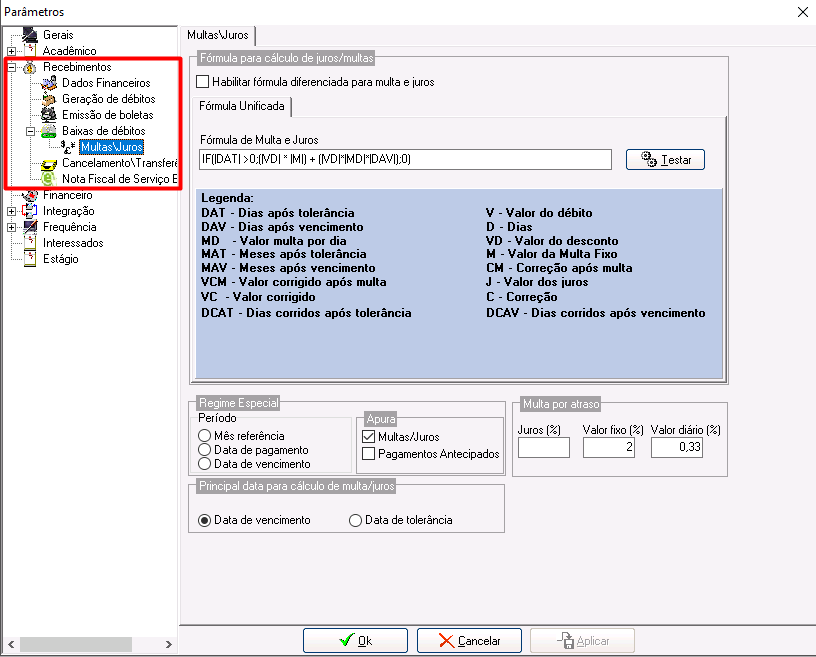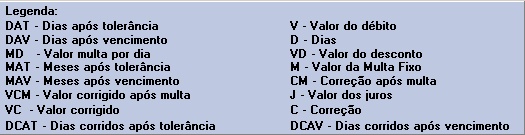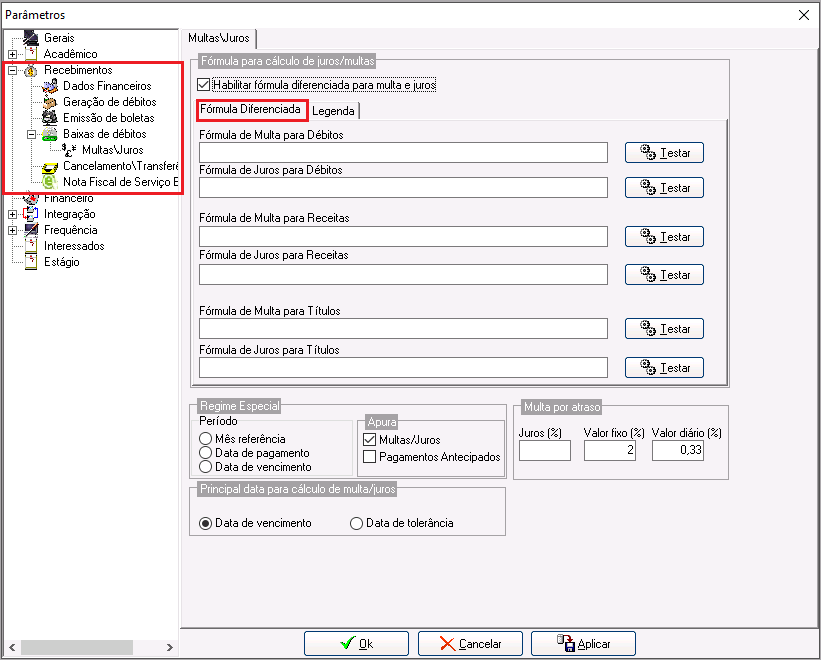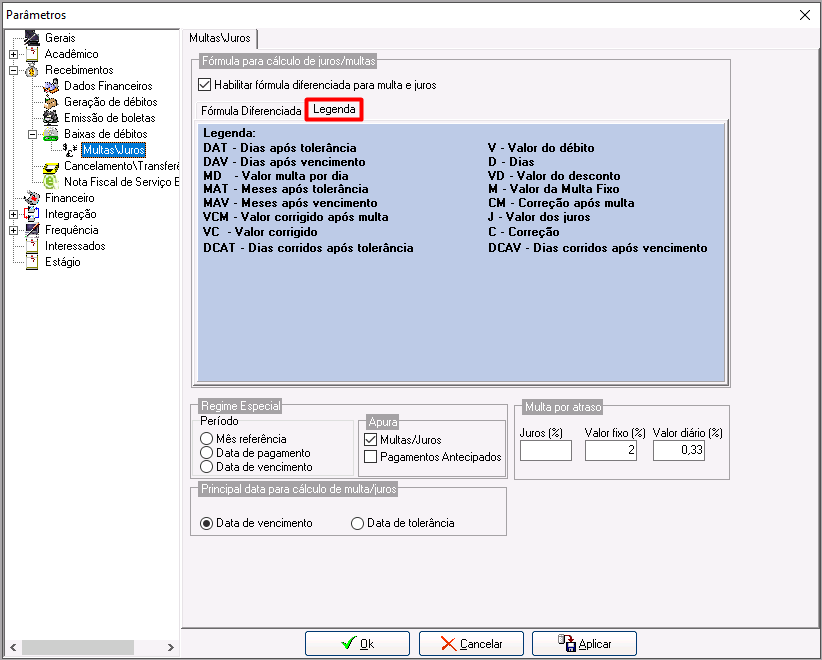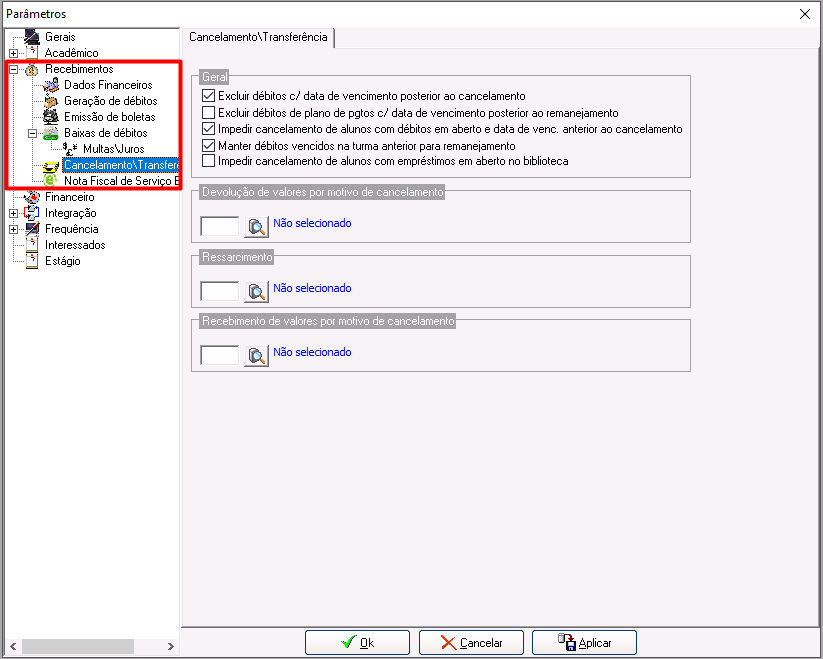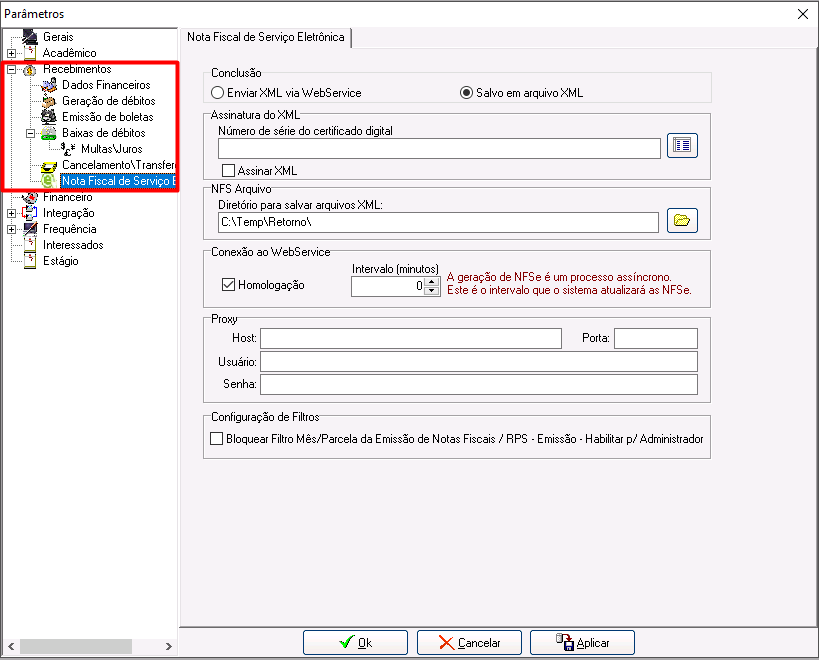Parâmetros Recebimentos - Sistema Giz
O cadastro de parâmetros recebimentos é responsável é utilizado para a inserção das informações sobre os dados de pagamento da instituição. Ele precisa ser organizado da maneira que melhor atenda as necessidades da instituição.
Índice
- 1 Aba principal
- 2 Parâmetros - Recebimentos - Dados Financeiros
- 3 Parâmetros - Recebimentos - Geração de Débitos
- 4 Parâmetros - Recebimentos - Emissão de Boletas
- 5 Parâmetros - Recebimentos - Baixa de Débitos
- 6 Parâmetros - Recebimentos - Cancelamento/Transferência
- 7 Parâmetros - Recebimentos - Nota Fiscal de Serviço Eletrônica
- 8 Outros Parâmetros
Aba principal
Geral
Utilizar dados financeiros somente para turmas principais:
- Quando marcado esta opção, o sistema exibe na tela de dados financeiros somente a turma principal do aluno, permitindo vincular taxas extras e/ou descontos somente para turma principal do aluno.
- Desmarcada essa opção, o sistema exibe todas as enturmações do aluno na tela de dados financeiros, permitindo vinculos de taxas extras e/ou descontos em todas as turmas que o aluno está matriculado.
Utiliza ERPAthenas:
- Quando marcado o sistema habilita para integração do sistema Giz com o athenas3000.
Tabela genérica p/ relatório de devedores
- Neste campo serão aceitos somente os valores 1 e 2 no qual correspondem a cada tabela genérica existente no sistema. Definindo o valor 1, o sistema exibirá na Relação de Devedores, o filtro com o nome da tabela, para ser utilizado os registros que se encontram na tabela genérica 1. O mesmo acontece, quando definido o valor 2, no qual utilizará os valores da tabela genérica 2.
Indíce utilizado para correção
Índice de correção:
- Neste campo deve ser informado o índice financeiro que será utilizado para correção de débitos em atraso. O índice financeiro será cadastrado na opção de cadastro Índices Financeiros
Considerar valor créditos e carga horária
- Esse item do cadastro de parâmetros será usado quando a Instituição usar créditos ou carga horária para base de cálculo de suas mensalidades.
- Quando marcado o parâmetro do curso do aluno, o sistema considera como base de calculo da mensalidade os valores referentes ao crédito ou carga horária do próprio curso em que o aluno se encontra matriculado, mesmo que o aluno esteja matriculado em disciplinas de cursos diferentes.
Exemplo 1:
- O Aluno Ronaldo está matriculado no curso de direito e enturmado em turma especial no curso de Administração de Empresas. O Valor do Crédito ou hora aula no curso de Direito é R$50,00(Cinquenta reais).
- O valor do crédito ou hora aula no curso de Administração é R$30,00(Trinta reais). O sistema Giz Recebimentos calcula o valor da mensalidade do curso de Administração considerando o valor do curso de direito(R$ 50,00 - Cinquenta reais).
- Quando marcado o parâmetro do curso da turma, o sistema considera como base de calculo da mensalidade os valores referentes ao crédito ou carga horária do curso da turma em que o aluno se encontra matriculado. O aluno pode cursar disciplinas de cursos diferentes ao matriculado com a opção de matricula multi-curso.
Exemplo 2:
- O Aluno Ronaldo está matriculado no curso de direito e enturmado em turma especial no curso de Administração de Empresas. O Valor do Crédito ou hora aula no curso de Direito é R$50,00(Cinquenta reais).
- O valor do crédito ou hora aula no curso de Administração é R$30,00(Trinta reais). O sistema Giz Recebimentos calcula o valor da mensalidade do curso de Direito considerando o seu próprio valor (R$ 50,00 - Cinquenta reais) e calcula o valor da mensalidade do curso de Administração considerando o seu próprio valor (R$ 30,00 - Trinta reais).
Nota Fiscal
Considerar parâmetro não emitir notas fiscais por aluno:
- Esta opção é visível somente para usuários administradores do sistema GIZ. Se marcada, aparece em Dados Financeiros a opção Não emitir notas fiscais, que permite que a nota fiscal daquele aluno não seja impressa.
Considerar parâmetro emitir notas fiscais por taxa:
- Esta opção é visível somente para usuários administradores do sistema GIZ. Se marcada, aparece em Taxas Extras a opção Emitir notas fiscais, e será emitida a nota fiscal somente para as taxas extras que tiverem a opção marcada.
Geração de Remessa
Valor mínimo para geração de remessa:
- Neste campo será definido o valor mínimo necessário para a geração de remessa.
Parâmetros - Recebimentos - Dados Financeiros
Geral
Usar Dia de Vencimento Diferente:
- Habilitando esta opção o sistema permite definir dias diferentes para o vencimento dos débitos de mensalidades ou taxas extras dos alunos, desconsiderando a data de vencimento estabelecida no momento da geração de débitos. Esta informação é cadastrada em Dados Financeiros.
Não permitir dia de vencimento do aluno inferior ao dia de vencimento do débito:
- Habilitando esta opção o sistema não permite que o veencimento do aluno tenha data inferior ao vencimento do débito.
Data de Vencimento Diferente só para Tolerância:
- Habilitando esta opção o sistema permite definir dias diferentes para a data de tolerância dos débitos de mensalidades ou taxas extras dos alunos, desconsiderando a data de tolerância estabelecida no momento da geração de débitos. Esta informação é cadastrada em Dados Financeiros.
Usar Valor de Taxa por Aluno:
- Esta opção permite que seja editado o valor da taxa extra informada ao aluno em Dados Financeiros.
Permitir Alterar Dados Financeiros na Matrícula:
- Esta opção permite que os usuários do GIZ Registro Acadêmico possam alterar os dados financeiros dos alunos na tela de matrícula.
Desabilitar aba Dados Financeiro na Matrícula:
- Marcando esse parâmetro elimina a aba da tela de matrícula.
Desabilitar geração de débitos, taxas e responsáveis financeiros na matrícula:
- Marcando esse parâmetro elimina essas três abas da tela de matrícula.
Lançar Título na Matricula:
- Marcando esse parâmetro os débitos gerados na matrícula podem ser baixados na mesma tela de matricula associando a um ou vários débitos com um ou vários títulos.
Não permitir excluir débitos com boletas geradas:
- Marcando esse parâmetro não será possível excluir débitos cujas boletas já tenham sido geradas.
Não considerar forma de cálculo de mensalidade na matrícula:
- Marcando esse parâmetro não considera forma de cálculo na matrícula.
Permitir utilizar conta corrente específica para taxa:
Descontos na matrícula
- Quantidade máxima de descontos concedidos: este parâmetro será utilizado caso a instituição deseja limitar a quantidade de descontos que serão concedidos na matrícula. Por exemplo: a instituição irá limitar a concessão para no máximo 3 descontos. Neste campo deverá ser preenchido com número 3.
Controle de Aulas
- Quantidade de dias de tolerância para bloqueio financeiro do aluno no Giz Aula Control:
Descontos na matrícula
Quantidade máxima de descontos concedidos:
- Esse item do cadastro de parâmetros será usado quando a opção Desabilitar aba Dados Financeiro da Matrícula estiver marcado, onde a instituição vai definir o máximo de desconto que poderá ser associado ao aluno no ato da matrícula.
Controle de Aulas
Quantidade de dias de tolerância para bloqueio financeiro do aluno no Giz Aula Control:
- Esse item do cadastro de parâmetros será usado para determinar quantos dias úteis o sistema vai considerar para bloqueio do Giz Aula Control, após a data de vencimento dos débitos dos alunos.
Parâmetros - Recebimentos - Geração de Débitos
Geral
Usa Fator de Cálculo:
- O fator de cálculo é um peso que pode ser aplicado ao valor bruto da mensalidade permitindo que seja gerado um valor de mensalidade fracionado, diferenciando para cada aluno o valor da mensalidade a ser paga.
- O fator de cálculo é muito usado quando a instituição de ensino determina valores diferenciados de mensalidades para alunos do mesmo curso ou turma, e este valor diferenciado não é decorrente de descontos concedidos ou taxas extras geradas. O valor diferenciado para cada aluno deve ser cadastrado no Cadastro | Dados Financeiros.
Exemplo:
- Suponha que a mensalidade para os alunos do curso de Direito é de R$ 100,00 (cem reais), o aluno que possuir fator de cálculo igual a 1,0000 paga o valor integral para o curso.
- Um outro aluno que pague pelo curso o valor de R$ 85,00 (oitenta e cinco reais) teria o fator de cálculo de 0,8500, ou seja, o fator de cálculo determina a fração equivalente sobre o valor integral da mensalidade.
Usar desconto especial progressivo:
- Habilitando este parâmetro o sistema permitirá que seja concedido aos alunos um desconto especial condicionado a data do pagamento do débito.
Exemplo:
- Considerando que um determinado débito possui vencimento no dia 20 de um certo mês, e que a instituição deseje conceder descontos aos alunos como um incentivo para os pagamentos antecipados. O aluno que pagar antecipadamente o débito até o dia 15 terá 3% de desconto, os alunos que pagarem até o dia 10 terão 7% e os que pagarem até o dia 05 receberão 10% de descontos.
- Após habilitar este parâmetro o sistema habilita no cadastro de Cursos uma aba determinada Desconto Especial Progressivo para que sejam definidos os descontos que serão concedidos para cada curso.
Desc. Especial incide sobre valor bruto mensalidade:
- Esta opção permite ao sistema calcular o valor do desconto sobre o valor bruto da mensalidade. Ou seja, não será considerado o valor líquido (caso o aluno tenha outros descontos) e sim o valor bruto da mensalidade. Esta opção fica ativa apenas quando for marcado a opção Usa Data para Desconto Especial.
Exemplo:
- O valor da mensalidade é R$ 400,00, o aluno tem um desconto normal de 10% e um desconto especial de 20%. Se ao gerar o débito nos parâmetros financeiros a opção Desc. Especial incide sobre valor bruto mensalidade estiver marcada, ao imprimir a boleta o aluno pagará R$ 360,00 e terá um desconto especial de R$ 80,00.
- O desconto especial é calculado sobre o valor bruto da mensalidade (R$ 400,00).
- Desmarcada, ao imprimir a boleta o aluno pagará R$ 360,00 e terá um desconto especial de R$ 72,00. O desconto especial é calculado sobre o valor da mensalidade menos os descontos (R$ 360,00).
Gera Débito p/ Aluno com 100% Desconto:
- Esta opção autoriza ao sistema gerar débitos para alunos que tenham cem por cento de desconto. O débito nesta condição será gerado como quitado e com a data de pagamento igual à data de vencimento. O sistema não emitirá boletos bancários ou carnês para estes tipos de débitos.
Dependência usa Tabela de Preço Normal:
- Ativando este campo, o Giz Recebimentos aplicará o fator de cálculo para o cálculo dos débitos de alunos em dependência, com base na tabela de preço dos alunos com situação de matrícula normal.
- Caso contrário, será feito com base no valor da tabela de preço de alunos com situação de dependência. Este item fica disponível somente se a opção Usa Fator de Cálculo estiver marcada.
Utiliza vencimento na tabela de preço:
- Esta opção permite colocar a data de vencimento e data de tolerância no cadastro da Tabela de Preço Normal. Sendo assim, a geração de débito fica mais ágil. Esta opção é habilitada apenas para quem utiliza a cobrança através da Tabela de Preços Normal.
Antecipa Vencimento para 1º Dia Útil anterior:
- Se o usuário marcar esta opção, o sistema irá mudar a data de vencimento dos débitos automaticamente para o 1º dia útil anterior caso a data escolhida para o vencimento não seja um dia útil, como por exemplo sábado, domingo, feriado.
- Os finais de semana são identificados automaticamente como dias não úteis, mas os feriados deverão ser cadastrados em Cadastros | Calendário de Eventos.
Permitir data de tolerância menor que a data de vencimento:
- Se o usuário marcar esta opção, o sistema irá permitir colocar a data de tolerància menor que a de vencimento na geração de débitos.
Usar Data para Desconto Especial:
- Ative este campo quando for necessário conceder ao aluno um desconto por pagamento antecipado (desconto especial). Procedendo desta forma, o sistema oferece o campo Data para Desconto na geração dos débitos ou na Tabela de Preços Normal (quando a opção Utiliza vencimento na tabela de preço estiver marcada nesta tela de Parâmetros).
Gerar débito apenas na turma principal:
- Marcando o parâmetro Gerar débito apenas para turma principal o sistema gera o débito de crédito ou carga horária do aluno para as turmas matriculadas e agrupa os valores referentes a cada uma destas turmas na turma principal do aluno.
- Caso este parâmetro já esteja marcado aqui em Parâmetros o sistema irá desabilitá-lo na tela de Geração de Débitos.
Considerar dia útil do vencimento para perda de desconto:
- Marcando este parâmetro o sistema vai considerar a perda do desconto a partir do próximo dia útil do vencimento. Sendo assim, se a data do vencimento do desconto não for dia útil, o sistema vai considerar o próximo dia útil para a perda do desconto.
Desconto normal incide sobre o valor do vencimento Variável:
- Marcando este parâmetro o sistema vai considerar que o Desconto normal incide sobre o valor do vencimento Variável.
Considerar dia útil anterior do vencimento do desconto no cálculo de perda de desconto:
- Marcando este parâmetro o sistema faz prevalecer a regra de dia útil anterior para a data de desconto (antecipação).
Impedir geração de débitos para devedor
Considerar para perda de descontos:
- Nesta opção você deve definir qual data o sistema deve considerar para a perda de descontos.
- Data de tolerância
- Data de Vencimento
Turma para ex-aluno
Turma para gerar débitos para usuários dos Giz Biblioteca
Turma para Ex- Alunos
- O GIZ Recebimentos tem como pré-requisito na geração de débitos a matrícula dos alunos. Havendo a necessidade de gerar um valor a pagar para um ex-aluno da instituição, a opção de Turma para Ex-alunos faz-se necessária, pois estes alunos não estarão matriculados no período letivo da instituição.
- Para selecionar esta turma é necessário realizar o cadastro da mesma no GIZ Módulo Básico ou Registro Acadêmico. A turma pode ser associada a qualquer curso e série/período.
Turma para gerar débitos para usuários do Giz Biblioteca
- Havendo a necessidade de gerar um valor a pagar para usuários do Giz Biblioteca, a opção de Turma para gerar débitos para usuários do Giz Biblioteca faz-se necessária, pois estes alunos não estarão matriculados no período letivo da instituição, são somente usuários do Giz Biblioteca.
Parâmetros - Recebimentos - Emissão de Boletas
Geral
Descrição Mensalidade na Boleta:
- Informe neste campo a terminologia adotada pela instituição, que define o valor do serviço cobrado mensalmente referente ao pagamento do curso. Esse termo é utilizado na impressão da boleta bancária, caracterizando o serviço cobrado no documento.
Exemplo:
- Parcela, Mensalidade, Prestação etc.
Inclui Mês/Parcela:
- Ao ativar este campo será indicado na boleta bancária, o mês e ano da parcela do débito.
Destacar o Desconto:
- Ao ativar este campo será indicado na boleta bancária todos os descontos concedidos ao aluno.
Destacar tipo de desconto:
Agrupa Mensalidade + Taxa:
- Habilite este campo caso a instituição de ensino deseje imprimir na mesma boleta bancária ou carnê interno os débitos de mensalidades e taxas extras.
- Mas além de marcar esta opção, para que os débitos sejam impressos no mesmo documento, estes devem pertencer a um mesmo mês de referência, e possuir mesma data de vencimento e tolerância.
Atualizar situação financeira ao emitir boleta:
- Marcando esta opção, o sistema vai atualizar automaticamente a situação financeira sempre que o usuário for emitir as boletas.
Considerar unidade no agrupamento de mensalidades:
- Se a instituição possuir mais de uma unidade, o sistema considerará os valores a pagar referente a todas as unidades em um único boleto.
Utilizar descrição de pagamentos personalizável:
- Marcando esta opção o sistema passa a considerar no boleto, além da mensagem padrão, também a mensagem criada (personalizada) no cadastro de Banco (campo: Mensagem de encargos para descrição de pagamentos na boleta).
Desconsiderar unicontas e turma/conta ao agrupar boletas por responsável:
- Marcando esta opção o sistema deixa de considerar o banco e conta corrente cadastrados no cadastro de Unidades e Turmas.
Não considerar dias úteis nas instruções de boletas:
- Marcando esta opção o sistema deixa de considerar todos os outros parâmetros relacionados aos dias úteis que existem na tela de parâmetros. A instrução do boleto virá com a data exata da perda do desconto, independente de feriado, sábado ou domingo..
Exemplo:
- A data da perda do desconto é 02/06/2018 (sábado). Na instrução do boleto virá exatamente a data 02/06/2018 e não jogará para o dia útil anterior e nem para o próximo dia útil posterior a data.
- Parcela 06/18 - Turma QUIMICA6 - R$ 731,50
- Para pagto até dia 02/06/2018 receber valor de R$ 411,28;
- Para pagto até dia 05/06/2018 receber valor de R$ 443,37;
- Após 05/06/2018 receber valor de R$ 475,47;
- Após vencimento cobrar multa 2% e juros 1% a.m.
Não permitir impressão de boletos vencidos a mais de:
- Ao preencher com o número de dias desejado, todas as telas de Boletas passarão por uma verificação de dias corridos após o vencimento do boleto.
Exemplo:
- Selecionando o parâmetro para três dias e tendo boletos vencidos a MAIS de três dias, aparecerá a mensagem para prosseguir com a impressão somente com a validação do supervisor financeiro.
Tabela Genérica p/ Emissão de Boletas:
- O Giz Recebimentos permite criar na tela de emissão de boletas laser por aluno um novo filtro para a seleção dos alunos. Este novo filtro é uma das tabelas genéricas do módulo básico.
- Ao determinar o valor 1 (um) neste campo, o sistema habilitará o filtro na tela de emissão de boletas para a primeira tabela genérica. Se informar 2 (dois), habilitará o filtro para a segunda tabela. Informando 0 (zero) não habilitará nenhum novo filtro.
Parâmetros - Recebimentos - Baixa de Débitos
Geral
Gerar lançamentos de caixa:
- Habilitando este parâmetro, passa a ser obrigatório a utilização do Caixa Autenticador para a realização de baixas manuais. Tornando-se necessário fazer previamente a abertura do caixa pelo usuário. Entretanto, apenas este parâmetro não habilita o sistema a fazer a impressão dos lançamentos na impressora de Autenticação. Para fazer também a impressão é necessário combinar este parâmetro com o parâmetro Autenticar Documentos
Autenticar Documentos:
- Este parâmetro deve ser marcado quando desejar habilitar para o sistema a obrigatoriedade de registrar as baixas dos débitos através de caixas, realizando a autenticação com impressora autenticadora.
- Uma vez habilitado este parâmetro é obrigatório que exista a impressora autenticadora no computador do usuário (do caixa) que realiza a baixa dos valores.
- Ao marcar este opção os caixas autenticadores e o caixa central (cofre) conseguem autenticar os documentos.
:: Dicas:
- Para utilizar a opção Autenticar Documentos, deve esta habilitado a opção Gerar lançamentos de caixa.
- Marque a opção de Autenticar Documentos somente se houver impressora de autenticação conectada ao computador onde se deseja realizar as baixas. Se a opção estiver marcada e não existir a autenticadora, ocorrerá um travamento do sistema, já que o mesmo irá procurar a impressora na máquina e não obterá resposta do sistema operacional.
Não Permitir Valor Pago Inferior ao Valor Devido:
- Ao marcar esta opção o sistema não permite realizar a baixa de um valor inferior ao valor devido.
Permitir alterar valor pago por débito:
- Ao marcar esta opção o sistema permite alterar o valor pago, através da baixa.
Aluno perde Desconto após a Data de Tolerância:
- Com esta opção marcada o sistema retira o desconto do aluno, caso o mesmo realize o pagamento após a data de tolerância da instituição.
:: Dica:
- Está opção o aluno perde todos os tipos de descontos. Caso tenha algum desconto que seja permanente, ou seja, mesmo após a tolerância continua prevalecendo, melhor utilizar a opção em Cadastro | Tipos de descontos, onde pode informar por tipo de desconto.
Habilitar Impressão de Recibo:
- Com esta opção marcada o sistema consulta o usuário se ele deseja fazer a impressão do recibo após a realização de cada baixa de débito. Se a opção não for selecionada o usuário pode realizar a impressão dos recibos de alunos em Emissões | Recibos.
Usuário autenticador só baixa na própria conta:
- Com esta opção marcada o sistema obriga o usuário autenticador realizar a baixa somente na própria conta.
Com caixa aberto não exibir conta banco nas baixas:
- Marcando esta opção não consta no caixa as contas de bancos.
Considerar mês de referência de matrícula para regularizar situação do aluno:
- Através desta opção o usuário define qual é o mês para regularização das matrículas de alunos que encontram em situação de pendente verificando se já foi pago, caso tenha é regularizado passando para situação de normal na instituição.
Permitir baixa com valor maior para débitos com documentos:
- Marcando esta opção o sistema permite efetuar uma baixa com cheque de valor superior ao valor devido.
Permitir cálculo de juros/multa com data diferente do pagamento:
- Com esta opção marcada, é permitido ao usuário, no momento da baixa, informar a data de referência para que o sistema calcule o valor a pagar levando em consideração a data citada.
Não baixar registro com valor pago a menor na importação do arquivo retorno:
- Ao marcar esta opção, se o valor do pagamento for inferior ao valor devido, o sistema não realiza a baixa através da importação do arquivo retorno, do aluno que realizou o pagamento a menor.
Somente permitir alterar datas na baixa com permissão do supervisor financeiro:
- Ao marcar esta opção, o sistema permite alteração nas datas da baixa múltiplas apenas com a senha do supervisor financeiro. Para isso a senha do supervisor deve ser devidamente cadastrada no cadastro de Usuários
Mês de referência de matrícula:
- Neste campo você deve informar qual será o mês de referência da matrícula.
Quantidade Máxima de acordos:
Tipo de Documento padrão para formas de pagamento:
Sub aba Impressão/Negociação
Comandos de Impressão
Comandos que possibilitam a baixa múltipla com autenticação em impressora matricial. Tais comandos irão variar conforme o modelo da impressora. É necessário que o técnico responsável tenha em mãos o manual da impressora.
- Iniciar trabalho de impressão: Insira neste campo o conjunto de caracteres ASCII correspondente ao comando para iniciar o trabalho de impressão.
- Finalizar trabalho de impressão: Insira neste campo o conjunto de carecteres ASCII correspondente ao comando para finalizar o trabalho de impressão.
Para obter tais códigos, o manual da impressora matricial utilizada deverá ser consultado.
Negociação
- Nesta opção informe os parâmetros que devem ser seguidos ao realizar uma cobrança, em caso de negociação de débitos.
- % Mínimo p/ valor à vista: Neste campo o usuário informa o percentual mínimo sobre o total da dívida negociada a ser pago à vista na negociação dos débitos.
- Qtd. Máxima de Parcelas: Neste campo o usuário informa a quantidade máxima de parcelas que a dívida poderá ser dividida.
- Valor Mínimo p/ Parcelas: Neste parâmetro é definido o valor mínimo aceito para cada parcela negociada.
- % Juros p/ parcelamento: Neste campo é definido o percentual que será aplicado sobre as parcelas divididas. Os juros são aplicados na forma de juros compostos (juros sobre juros).
Sub aba Situação de Títulos/Débitos
Situação para títulos em aberto
- Insira neste campo o tipo (nomenclatura) padrão adotada para classificar a parcela de uma dívida negociada que ainda não está quitada.
Situação para débitos baixados por renegociação
- Insira neste campo o tipo (nomenclatura) padrão adotada para classificar um título renegociado e quitado.
Situação para débitos baixados por isenção
- Insira neste campo o tipo (nomenclatura) padrão adotada para classificar um título quitado por isenção.
Situação para débitos baixados por estorno de pagamento
- Insira neste campo o tipo (nomenclatura) padrão adotada para classificar títulos que foram quitados via estorno de pagamento.
Situação para débitos baixados por exclusão
Sub aba Situações Padrão
Situação Padrão para registros excluídos da Proteção ao crédito
- Neste campo são relacionadas as situações que poderão ser utilizadas pelo Sistema Giz Recebimentos para a exclusão dos alunos que estavam inadimplentes e foram incluídos no serviço de proteção ao crédito, como Serasa, na tela Cobrança.
- Estas situações são cadastradas no cadastro de Domínios, menu Utilitários | Cadastro de Domínios.
Situação Padrão para registros incluídos na Proteção ao crédito
- Insira neste campo a situação referente aos alunos que estão com o registro incluído na Proteção ao crédito.
Situação Padrão para títulos quitados
- Neste campo são relacionadas as situações que poderão ser utilizadas pelo Sistema Giz Recebimentos para a inclusão de inadimplentes no serviço de proteção ao crédito, como Serasa, na tela Cobrança.
- Estas situações são cadastradas no cadastro de Domínios, menu Utilitários | Cadastro de Domínios.
Parâmetros - Recebimentos - Multa/Juros
Fórmula para cálculo de juros/multas
Habilitar fórmula diferenciada para multa e juros:
- Marcado
- Ao marcar este parâmetro, o sistema irá abrir campos para registro de fórmula diferenciada para débitos, receitas e títulos.
- Desmarcado:
- Caso a instituição trabalhe com fórmula unificada para juros e multa, ou seja, utiliza mesma fórmula para débitos, receitas e títulos, deverá deixar este parâmetro desmarcado.
- Observação: o sistema irá abrir a tela de preenchimento da fórmula conforme marcação do parâmetro acima.
Fórmula Unificada
A aba Fórmula Unificada será apresentada quando o parâmetro Habilitar fórmula diferenciada para multa e juros estiver desmarcado. Conforme vimos no item anterior.
Fórmula para cálculo de juros/multas
- Nesta opção deve ser digitada a fórmula que servirá para o cálculo de multas e juros na instituição. A fórmula tem que ser criada de acordo com variáveis que representam os requisitos da fórmula.
- As variáveis são:
Exemplo 1:
- A unidade escolar cobra 0.33% por dia de atraso até 10%, mais 1% ao mês.
- No campo Multa por Atraso deve ser informado os campos:
- Juros % = 1
- Multa Valor Fixo % = 0
- Multa Valor Diário % = 0.33
- No campo Fórmula para cálculo de juros/multa deve ser informado os campos: IF(|DAT|>30;30;|DAT|) * |VD| * |MD| + |MAV| * |VD| * |J|
Exemplo 2:
- A unidade escolar cobra 6% de multa fixa após data de tolerância, mais 0.33% por dia de atraso.
- No campo Multa por Atraso deve ser informado os campos:
- Juros % = 0.33
- Multa Valor Fixo % = 6
- Multa Valor Diário % = 0
- No campo Fórmula para cálculo de juros/multa deve ser informado os campos: IF(|DAT| >0; ((|VD| * |M| + |VD|) * (|J| * |DAV|) + (|VD| * |M|)); 0)
Regime Especial:
- Esta opção é para informar ao sistema como será cobrado o ISS (Imposto Sobre Serviços). Através do mês de referência, da data de pagamento dos débitos ou data de vencimento dos débitos.
Apura
- Se o usuário marcar que a cobrança for através do mês de referência, data de pagamento ou data de vencimento, poderá então marcar também a opção de Apura Multa/Juros e Pagamentos Antecipados (ao lado direito), onde o sistema irá apurar os pagamentos realizados antes do vencimento.
Multa por Atraso:
- Informe o valor percentual a ser calculado pelo atraso no pagamento das mensalidades, ou taxas extras, após a data de vencimento da instituição.
Juros:
- Digite o valor percentual de juros cobrado ao dia de atraso. O valor percentual aqui registrado será o total a ser cobrado por um mês de atraso.
Valor fixo (%):
- Digite o valor fixo em percentual da multa cobrada após a data de vencimento.
Valor diário (%):
- Digite o valor da multa diária em percentual cobrada após a data de vencimento.
Principal data para cálculo de multa/juros:
- Defina a data que o sistema vai considerar para realizar o cálculo de multa/juros - data de vencimento ou data de tolerância.
Fórmula Diferenciada
A aba Fórmula Diferenciada será apresentada quando o parâmetro Habilitar fórmula diferenciada para multa e juros estiver marcado. Conforme vimos no item anterior.
Fórmula de Multa para Débitos
- Nesta opção deve ser digitada a fórmula que servirá para o cálculo de multas e juros na instituição. A fórmula tem que ser criada de acordo com variáveis que representam os requisitos da fórmula. Para verificar as variáveis disponíveis, basta clicar na aba Legenda.
Fórmula de Multa para Débitos
- Nesta opção deve ser digitada a fórmula que servirá para o cálculo de multa para débitos. A fórmula tem que ser criada de acordo com variáveis que representam os requisitos da fórmula.
Fórmula de Juros para Débitos
- Nesta opção deve ser digitada a fórmula que servirá para o cálculo de juros para débitos. A fórmula tem que ser criada de acordo com variáveis que representam os requisitos da fórmula.
Fórmula de Multa para Receitas
- Nesta opção deve ser digitada a fórmula que servirá para o cálculo de multa para receitas. A fórmula tem que ser criada de acordo com variáveis que representam os requisitos da fórmula.
Fórmula de Juros para Receitas
- Nesta opção deve ser digitada a fórmula que servirá para o cálculo de juros para receitas. A fórmula tem que ser criada de acordo com variáveis que representam os requisitos da fórmula.
Fórmula de Multa para Títulos
- Nesta opção deve ser digitada a fórmula que servirá para o cálculo de multa para títulos. A fórmula tem que ser criada de acordo com variáveis que representam os requisitos da fórmula.
Fórmula de Juros para Títulos
- Nesta opção deve ser digitada a fórmula que servirá para o cálculo de juros para títulos. A fórmula tem que ser criada de acordo com variáveis que representam os requisitos da fórmula.
Legenda
A aba Legenda apresenta as variáveis que poderão ser utilizadas na composição da(s) fórmula(s).
Regime Especial:
- Esta opção é para informar ao sistema como será cobrado o ISS (Imposto Sobre Serviços). Através do mês de referência, da data de pagamento dos débitos ou data de vencimento dos débitos.
Apura
- Se o usuário marcar que a cobrança for através do mês de referência, data de pagamento ou data de vencimento, poderá então marcar também a opção de Apura Multa/Juros e Pagamentos Antecipados (ao lado direito), onde o sistema irá apurar os pagamentos realizados antes do vencimento.
Multa por Atraso:
- Informe o valor percentual a ser calculado pelo atraso no pagamento das mensalidades, ou taxas extras, após a data de vencimento da instituição.
Juros:
- Digite o valor percentual de juros cobrado ao dia de atraso. O valor percentual aqui registrado será o total a ser cobrado por um mês de atraso.
Valor fixo (%):
- Digite o valor fixo em percentual da multa cobrada após a data de vencimento.
Valor diário (%):
- Digite o valor da multa diária em percentual cobrada após a data de vencimento.
Principal data para cálculo de multa/juros:
- Defina a data que o sistema vai considerar para realizar o cálculo de multa/juros - data de vencimento ou data de tolerância.
Parâmetros - Recebimentos - Cancelamento/Transferência
Geral
Excluir débitos c/ data de vencimento posterior ao cancelamento:
- Ao marcar a primeira opção, o sistema exclui automaticamente todos os débitos gerados e não pagos após a data do cancelamento do aluno na instituição.
Excluir débitos de plano de pgtos c/ data de vencimento posterior ao remanejamento:
- Quando a instituição utilizar plano de pagamentos e o aluno for transferido de turmas, o sistema exclui todos os débitos posterior ao dia do remanejamento.
Impedir cancelamento de alunos com débitos em aberto e data de vencimento anterior ao cancelamento:
- Ao marcar esta opção, o sistema vai impedir o cancelamento de alunos com débitos em aberto; assim o aluno terá que regularizar sua situação financeira junto à escola antes de realizar o cancelamento.
Manter débitos vencidos na turma anterior para remanejamento:
- Ao selecionar esta opção, se o aluno possuir débitos vencidos na turma anterior, estes serão mantidos caso o aluno seja remanejado para outra turma.
Impedir cancelamento de alunos com empréstimos em aberto no biblioteca:
- Ao marcar esta opção, o sistema irá bloquear o cancelamento quando o aluno possuir livros a devolver para a biblioteca.
Devolução de valores por motivo de cancelamento
- Nesta opção define qual será a taxa de devolução padrão.
Ressarcimento
- Nesta opção define qual será a taxa de ressarcimento padrão.
Recebimento de valores por motivo de cancelamento
- Nesta opção define qual será a taxa de recebimento de valores padrão.
Parâmetros - Recebimentos - Nota Fiscal de Serviço Eletrônica
Esta seção contém as configurações que possibilitam a comunicação com o WebService da Prefeitura, de forma a tornar possível a validação da Nota Fiscal de Serviços Eletrônica (NFS-e).
Conclusão
Enviar XML via WebService:
- Com esta opção marcada é possível enviar o arquivo da nota fiscal via WebService.
Salvo em arquivo XML:
- Marcando esta opção, é necessário gerar o arquivo XML e em seguida enviá-lo pelo site da prefeitura.
Assinatura do XML
Número de série do certificado digital:
- Para descobrir o número da versão do certificado deve ser acessado, nas configurações do Internet Explorer, o item Opções da Internet/Aba Conteúdo/Certificados/Aba Pessoal. Selecionar o certificado e clicar em Exibir. Na aba Detalhe, nos campos existe a linha Número de Série. O conteúdo deste campo deve ser copiado sem espaço e com todas as letras em MAIÚSCULAS.
Assinar XML:
- Opção para escolher se o arquivo XML vai ser ou não assinado. Em todas as comunicações com o site da prefeitura ou via WebService o arquivo deve ser assinado.
NFS Arquivo
Diretório para salvar arquivos XML:
- Se o usuário optar por gerar a NFS-e, o arquivo será salvo na pasta configurada neste parâmetro.
Conexão ao WebService
URL:
- Nesse campo deverá ser indicado a URL (endereço) na qual se estabelecerá a conexão com o WebService.
Intervalo (minutos):
- O processo de envio da NFS-e é assíncrono. Isso significa que a nota enviada entra numa fila de processamento e a resposta será dada num momento posterior ao envio. Assim sendo, torna-se necessário a consulta da situação desta nota num intervalo de tempo que é configurado nesse parâmetro.
Proxy
- Caso a rede necessite de configuração de Proxy para o envio do arquivo XML via WebService, os campos Host, Porta, Usuário e Senha do Proxy utilizado devem ser informados.
Bloquear filtro Mês/Parcela da Emissão de Notas Fiscais / RPS – Emissão – Habilitado apenas para Administrador
- Marcando este parâmetro o sistema realizará o bloqueio do campo Período, impossibilitando o preenchimento do Mês/Parcela, na tela Notas Fiscais / RPS - Emissões.
Outros Parâmetros